Google har genom åren ökat sina begränsningar för att installera Chrome-tillägg från tredje part för att skydda Chrome-användare mot skadlig kod. För några år sedan kan du helt enkelt installera en förlängning från en utvecklares webbplats utan några problem. Förra året behövde du bara aktivera utvecklingsläge innan du installerade en CRX-fil (Chrome-förlängning). Nu, enligt Google, "för att skydda dig medan du surfar, tillåter Chrome dig bara att använda tillägg som har publicerats i Chrome Web Store."
Om du är villig att ta på sig risken finns det en sidodörr som Google lämnade ånger för utvecklare att testa sina tillägg, som du kan använda för att installera tillägg som inte finns listade i Chrome Web Store. Och här är den del där jag säger igen att installation av overifierade tillägg från okända källor är riskabelt och kan utsätta datorn för skadlig kod. Fortsätt på egen risk.
Fortfarande med mig? OK, här är de steg som behövs för att installera en förlängning från någon annan plats än Chrome Web Store.
1. Hämta CRX-filen till din dator för Chrome-tillägget du vill installera.
2. Gå till chrome: // extensions / och markera rutan för utvecklarläget längst upp till höger.
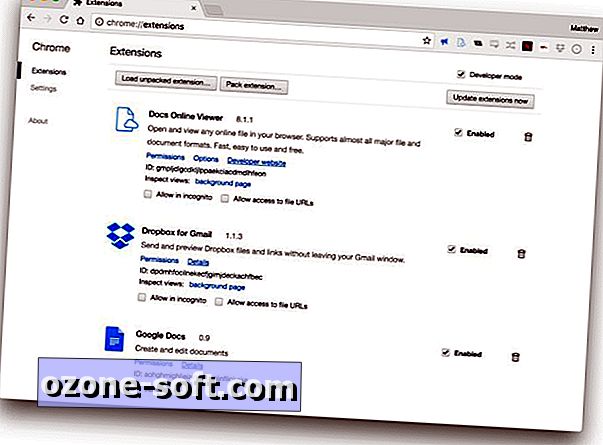
3. Använd en CRX Extractor-app - jag använde CRX Extractor - för att packa upp CRX-filen och göra den till en ZIP-fil.
4. Leta reda på ZIP-filen på din dator och pakka ut den.
5. Gå tillbaka till krom: // tillägg / sida och klicka på länken Ladda upppakad förlängning och välj den ompaknade mappen för din förlängning för att installera den.
Läs mer om hur du stänger av webbläsarflikarna och varför Google inte kommer att bygga en annons blockerare i Chrome.
Tech aktiverat: CNET kröniker tekniks roll i att tillhandahålla nya typer av tillgänglighet.
Tekniskt litteratiska: Originalverk av kortfiktion med unika perspektiv på teknik, exklusivt på CNET.








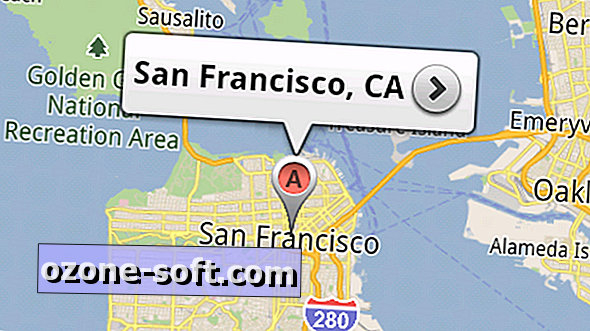




Lämna Din Kommentar